手把手帮你win8系统从win8系统改回后重启蓝屏的问题
发布日期:2019-09-04 作者:win10纯净版 来源:http://www.wp10.cc 复制分享
今天和大家分享一下win8系统从win8系统改回后重启蓝屏问题的解决方法,在使用win8系统的过程中经常不知道如何去解决win8系统从win8系统改回后重启蓝屏的问题,有什么好的办法去解决win8系统从win8系统改回后重启蓝屏呢?小编教你只需要1、按fn+f2进入Bios(开机后按住Fn不动,不停的按F2,不然速度慢了,就又得重新来); 2、进入Exit选项,将os optimized defaults改为other os;就可以了。下面小编就给小伙伴们分享一下win8系统从win8系统改回后重启蓝屏具体的解决方法:
1、按fn+f2进入Bios(开机后按住Fn不动,不停的按F2,不然速度慢了,就又得重新来);
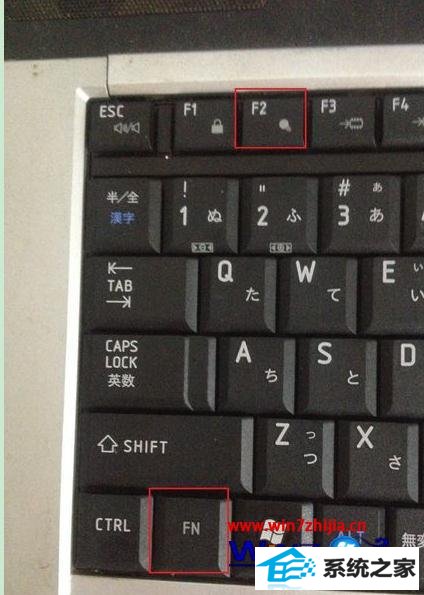
2、进入Exit选项,将os optimized defaults改为other os;
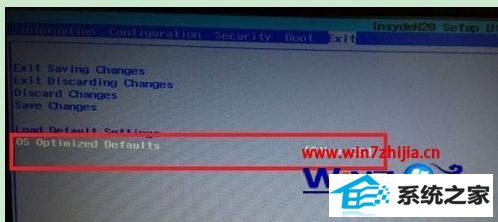
3、然后再选择“Load default settings”按回车确定,(按F10 保存并重启 如果按F10没反应的话就按Fn+F10)保存重启 然后再次进入Bios(按fn+f2进入Bios);

4、进入Boot选项,将Boot Mode设置为Legacy support(默认为UEFi);
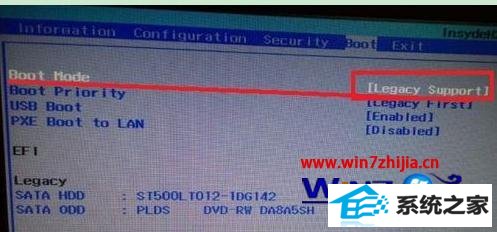
5、将Boot priority设置为Legacy First
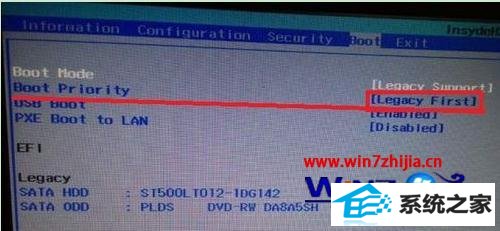
6、保存后退出(按F10 保存并退出 如果按F10没反应的话就按Fn+F10)。

关于华硕笔记本win8系统改win8后重启蓝屏如何解决就为大家介绍到这边了,有遇到这样情况的用户们可以按照上面的方法来处理,希望可以帮助到大家。
- 快马u盘启动盘制作工具
- 极速win7系统下载
- 戴尔win7系统下载
- 完美官网
- 小熊win10系统下载
- 浩海装机大师
- 冰封u盘装系统
- 系统天地装机卫士
- 萝卜菜u盘装系统
- 极易重装系统
- 华硕win8系统下载
- 木风雨林装机卫士
- 东芝装机卫士
- win10一键重装系统
- 电脑店装机卫士
- win10系统打开服务提示错误1068依赖服务或组无法启动的教程
- win公文包如何用?告诉你电脑里的公文包如何用
- [已处理]win7开机黑屏没有任何显示
- 大师教您win10系统提示“无法删除文件:无法读源文件或磁盘”的方案
- 微软发布win7 Build 17107更新:调整更新时电源管理状态的详细步
- 番茄家园教你win8系统打开软件提示Activex部件不能创建对象的技巧
- 快速解答win10系统ie10浏览器滚动栏有黑线的技巧
- win10系统麦克风总是自动调节音量的操作教程
- 黑云细说win10系统电脑文件损坏报错导致无法进入系统的办法【图文】
- 帮您还原win8系统Macromedia Flash8界面显示异常的的技巧
- 怎么安装win7(21H1)升级
- Microsoft为何在win 7中重新启用Cortana功能
- win10系统安装搜狗输入法后不能用的操作教程
- 深度技术处理win10系统补丁KB31616410更新缓慢的问题
- [已处理]win7开机黑屏没有任何显示
- win10系统灰鸽子病毒的危害和清理的解决教程
- 谷歌正在开发新功能:未来win7系统或可使用谷歌账户进行登录的修
- 老司机帮你win10系统电脑总弹出你的电脑遇到问题需要重新启动的方案
- win10系统打开Adobe Audition提示“Adobe Audition 找不到所支持的音
- 小马教你win10系统更新显卡驱动之后导致出现花屏现象的步骤
- 大师修复win10系统打开游戏后音乐声音会变小的教程
- 3gpp怎么转mp3_win10 64位系统将3gpp格式文件转换为Mp3格式办法
- 技术编辑解决win10系统开启自动连接无线网络的教程
- win10系统内置诊断工具解决电脑音箱没有声音的解决步骤
- 大神演示win8系统u盘无法删除文件夹提示目录不是空的的的步骤
- 小编修复win8系统文件夹共享按钮是灰色不可用的方案
- 电脑公司解答win10系统剑网三卡机的问题

